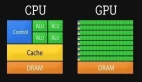深度學習設置多GPU教程 | 快速設置CUDA和PyTorch
隨著深度學習模型(特別是大型語言模型)不斷變大,開發和本地使用它們對更多GPU內存(VRAM)的需求也在不斷增加。構建或獲取多GPU機器只是挑戰的第一部分。大多數庫和應用程序默認只使用一個GPU。因此,機器還需要有適當的驅動程序以及可以利用多GPU設置的庫。

這篇文章提供了如何在多GPU(Nvidia)Linux機器上設置重要庫(如CUDA Toolkit和PyTorch)的指南。這將希望節省你在實驗上的時間,并讓你開始你的開發。最后,提供了可以利用多GPU設置進行深度學習的流行開源庫的鏈接。
目標:設置一個帶有必要庫(如CUDA Toolkit和PyTorch)的多GPU Linux系統,以開始深度學習。(相同的步驟也適用于單GPU機器)
我們將安裝:
1)CUDA Toolkit
2)PyTorch
3)Miniconda
以開始使用exllamaV2和torchtune等框架進行深度學習。
開始

使用終端中的nvidia-smi命令檢查機器中安裝的GPU數量。它應該打印出所有已安裝GPU的列表。如果有任何差異或命令不起作用,請首先為你的Linux版本安裝Nvidia驅動程序。確保nvidia-smi命令打印出你的機器中安裝的所有GPU的列表,如上圖所示。
步驟1 安裝CUDA Toolkit
檢查usr/local/cuda-xx中是否有現有的CUDA文件夾。這意味著已經安裝了一個版本的CUDA。如果你已經安裝了所需的CUDA工具包(在終端中檢查nvcc命令),請跳到步驟2。
檢查你所需的PyTorch庫所需的CUDA版本:

基礎安裝程序的終端命令將根據你選擇的選項出現。復制并粘貼它們在你的Linux終端中運行以安裝CUDA工具包。例如,對于x86_64 Ubuntu 22,通過在下載文件夾中打開終端運行以下命令:
wget https://developer.download.nvidia.com/compute/cuda/repos/ubuntu2204/x86_64/cuda-ubuntu2204.pin
sudo mv cuda-ubuntu2204.pin /etc/apt/preferences.d/cuda-repository-pin-600
wget https://developer.download.nvidia.com/compute/cuda/12.1.0/local_installers/cuda-repo-ubuntu2204-12-1-local_12.1.0-530.30.02-1_amd64.deb
sudo dpkg -i cuda-repo-ubuntu2204-12-1-local_12.1.0-530.30.02-1_amd64.deb
sudo cp /var/cuda-repo-ubuntu2204-12-1-local/cuda-*-keyring.gpg /usr/share/keyrings/
sudo apt-get update
sudo apt-get -y install cuda在安裝CUDA工具包時,安裝程序可能會提示內核更新。如果在終端中出現任何彈出窗口以更新內核,請按esc鍵取消。在此階段不要更新內核!— 它可能會破壞你的Nvidia驅動程序。安裝完成后重新啟動Linux機器。nvcc命令仍然不起作用。你需要將CUDA安裝添加到PATH。使用nano編輯器打開.bashrc文件。
nano /home/$USER/.bashrc滾動到.bashrc文件的底部并添加這兩行:
export PATH="/usr/local/cuda-12.1/bin:$PATH"
export LD_LIBRARY_PATH="/usr/local/cuda-12.1/lib64:$LD_LIBRARY_PATH"注意你可以將cuda-12.1更改為你安裝的CUDA版本,如果將來需要,cuda-xx,'xx'是你的CUDA版本。
保存更改并關閉nano編輯器:
To save changes - On you keyboard, press the following:
ctrl + o --> save
enter or return key --> accept changes
ctrl + x --> close editor關閉并重新打開終端。現在nvcc--version命令應該在終端中打印出已安裝的CUDA版本。
步驟2 安裝Miniconda
在我們安裝PyTorch之前,最好先安裝Miniconda,然后在Conda環境中安裝PyTorch。為每個項目創建一個新的Conda環境也很有用。在下載文件夾中打開終端并運行以下命令:
mkdir -p ~/miniconda3
wget https://repo.anaconda.com/miniconda/Miniconda3-latest-Linux-x86_64.sh -O ~/miniconda3/miniconda.sh
bash ~/miniconda3/miniconda.sh -b -u -p ~/miniconda3
rm -rf ~/miniconda3/miniconda.sh
# initiate conda
~/miniconda3/bin/conda init bash
~/miniconda3/bin/conda init zsh關閉并重新打開終端。現在conda命令應該可以工作。
步驟3 安裝PyTorch
(可選)— 為你的項目創建一個新的conda環境。
conda create -n <environment-name> python=3.11
# activate the environment
conda activate <environment-name>為你的CUDA版本安裝PyTorch庫。以下是我們安裝的cuda-12.1的命令:
pip3 install torch torchvision torchaudio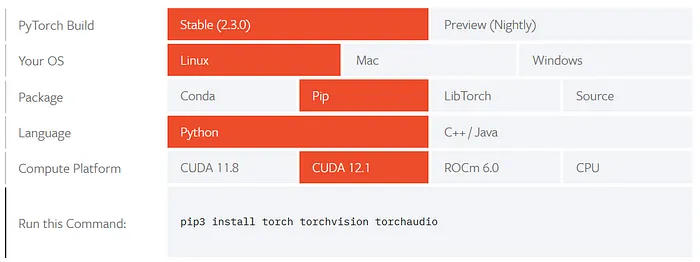
PyTorch安裝后,在終端中檢查PyTorch可見的GPU數量。
python
>> import torch
>> print(torch.cuda.device_count())
8這應該打印出系統中安裝的GPU數量(我的情況下是8),也應該與nvidia-smi命令中列出的GPU數量相匹配。